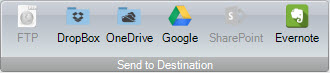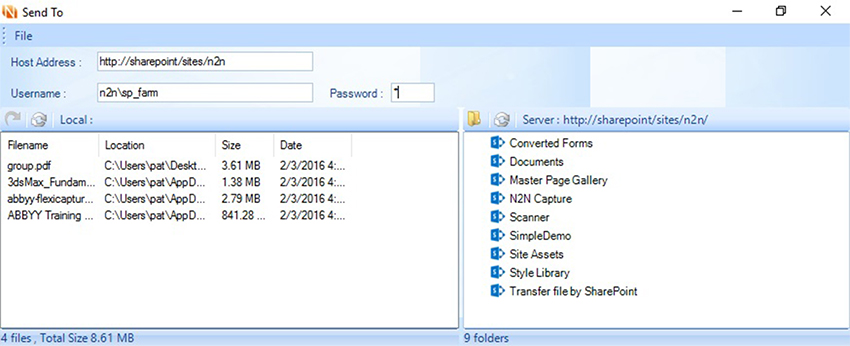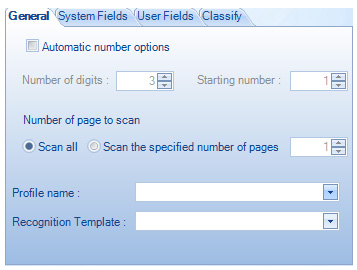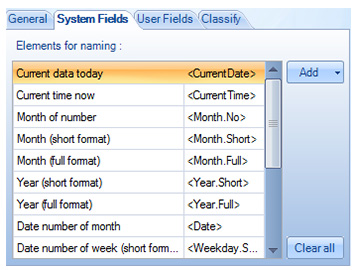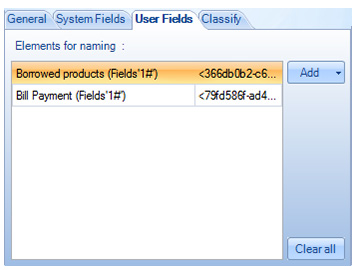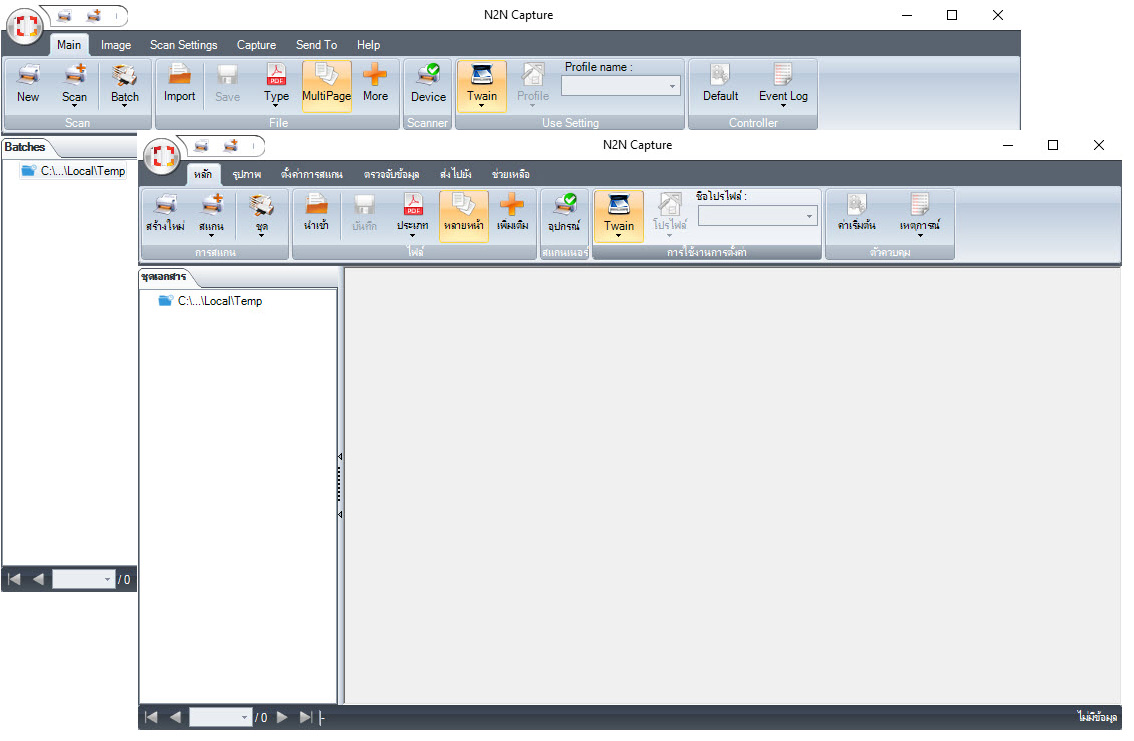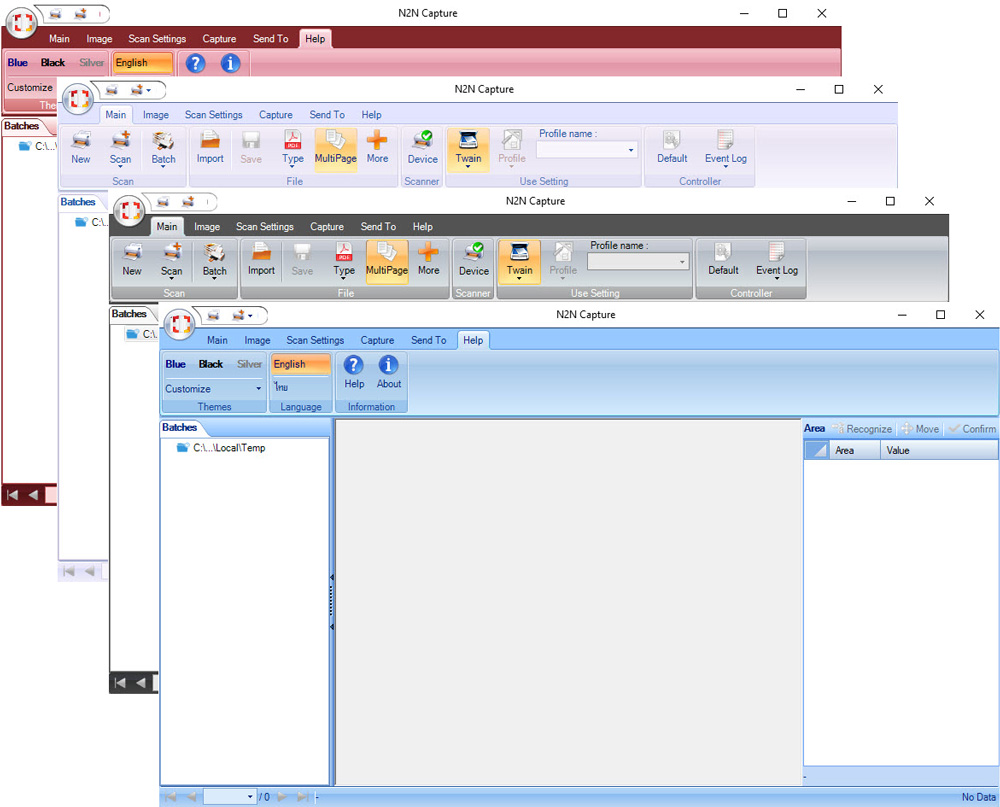“ที่เดียวที่คุณสามารถ ทำการสแกน/นำไฟล์เข้า, จับข้อมูลที่สนใจจากเอกสาร และสร้างไฟล์ผลลัพธ์ให้เป็นเอกสารภาพ พร้อมกับไฟล์เก็บข้อมูลอินเด็กซ์
   |
ที่เดียวที่คุณสามารถ ทำการสแกน จับข้อมูลจากไฟล์สแกนและสร้างไฟล์ผลลัพธ์เป็นเอกสารภาพพร้อมกับไฟล์อินเด็กซ์ โปรแกรม N2N Capture เป็นซอฟต์แวร์เพื่อช่วยให้งานสแกนเอกสารประจำวันของคุณ กลายเป็นเรื่องง่าย เพิ่มผลิตผลของงานสแกนมากขึ้น ด้วยหน้าต่างโปรแกรมที่ออกแบบให้ตรงกับการทำงานของผู้ที่ต้องอยู่กับงานสแกนทั้งวัน เครื่องไม้เครื่องมือต่างๆเพื่อช่วยให้การจัดการเอกสารภาพเป็นเรื่องที่ง่ายสะดวกสบาย คุณสมบัติพิเศษที่สามารถจับข้อมูลออกจากไฟล์สแกนด้วยเทคโนโลยีที่เรียกว่า “OCR” ทำให้คุณสามารถเอาข้อความตรงบริเวณที่สนใจบนเอกสาร บันทึกออกมาให้เป็นไฟล์ข้อความด้วย รวมถึงข้อมูลประเภท “บาร์โค้ด” โปรแกรม N2N Capture ก็สามารถอ่านได้เช่นกัน หน้าต่างโปรแกรมแบ่งงานชัดเจน เข้าใจง่าย พื้นฐานการออกแบบโปรแกรม N2N Capture ตั้งอยู่บนแนวคิดที่ว่า “ติดตั้งโปรแกรมแล้ว เปิดมาใช้งานได้เลย” ดังนั้นตัวโปรแกรมจึงมีการแบ่งสัดส่วนของงานแต่ละงาน แยกออกมาให้เห็นอย่างชัดเจน ผู้ใช้งานที่เคยใช้งานโปรแกรมที่มากับเครื่องสแกนเนอร์ทั่วๆไป หรือ เคยผ่านการใช้โปรแกรมจำพวก Document Capture ก็จะค่อนข้างคุ้นชิน หรือ อาจจะใช้เวลาปรับตัว เพื่อเรียนรู้การใช้งานโปรแกรม N2N Capture นี้ไม่นาน แต่หากว่าติดข้อสงสัยอะไรในการใช้งานแต่ละเมนู แต่ละปุ่มคำสั่ง คุณก็สามารถเรียก คู่มือการใช้โปรแกรม ขึ้นมาได้ทันที แปลงพื้นที่ที่สนใจบนเอกสาร ให้กลายเป็นข้อความและนำไปใช้งานต่อ ด้วยคุณสมบัติด้านการ จับข้อความบนเอกสารภาพ (OCR) และ สร้างเอกสารแม่แบบ (Form Template) ที่มีให้ใช้งานภายในโปรแกรม N2N Capture นี้ เอื้อประโยชน์ให้งานสแกนเอกสารเป็นอะไรที่มากกว่า แค่การสแกนเอกสาร และบันทึกเก็บลงฮาร์ดดิสก์ คุณสามารถสร้างแม่แบบเอกสารให้กับเอกสารที่มีลักษณะเป็นฟอร์ม เช่น เอกสารใบกำกับภาษี เป็นต้น ได้มากเท่าที่ต้องการ จากนั้นบอกให้โปรแกรม N2N Capture เรียกเอกสารแม่แบบที่คุณได้สร้างไว้ มาทำงานระหว่างการสแกน ซึ่งผลลัพธ์สุดท้ายที่ได้ออกมาก็คือ คุณจะได้ไฟล์ประเภท csv หรือ xls ที่ภายในนั้นมีข้อมูลข้อความเรียงต่อกันเป็นแถว เป็นคอลัมน์ ตามที่ได้ถูกกำหนดไว้ในเอกสารแม่แบบนั้นๆ ทำให้คุณสามารถนำเอาข้อมูลใน csv หรือ xls นี้ไปใช้งานต่อร่วมกับระจัดเก็บเอกสาร หรือ e-Document ได้ทันที |


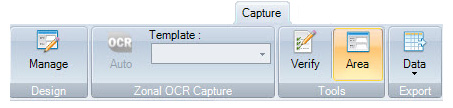
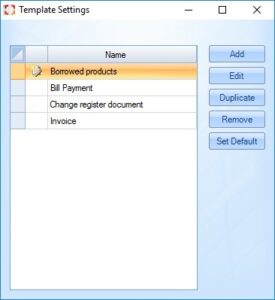
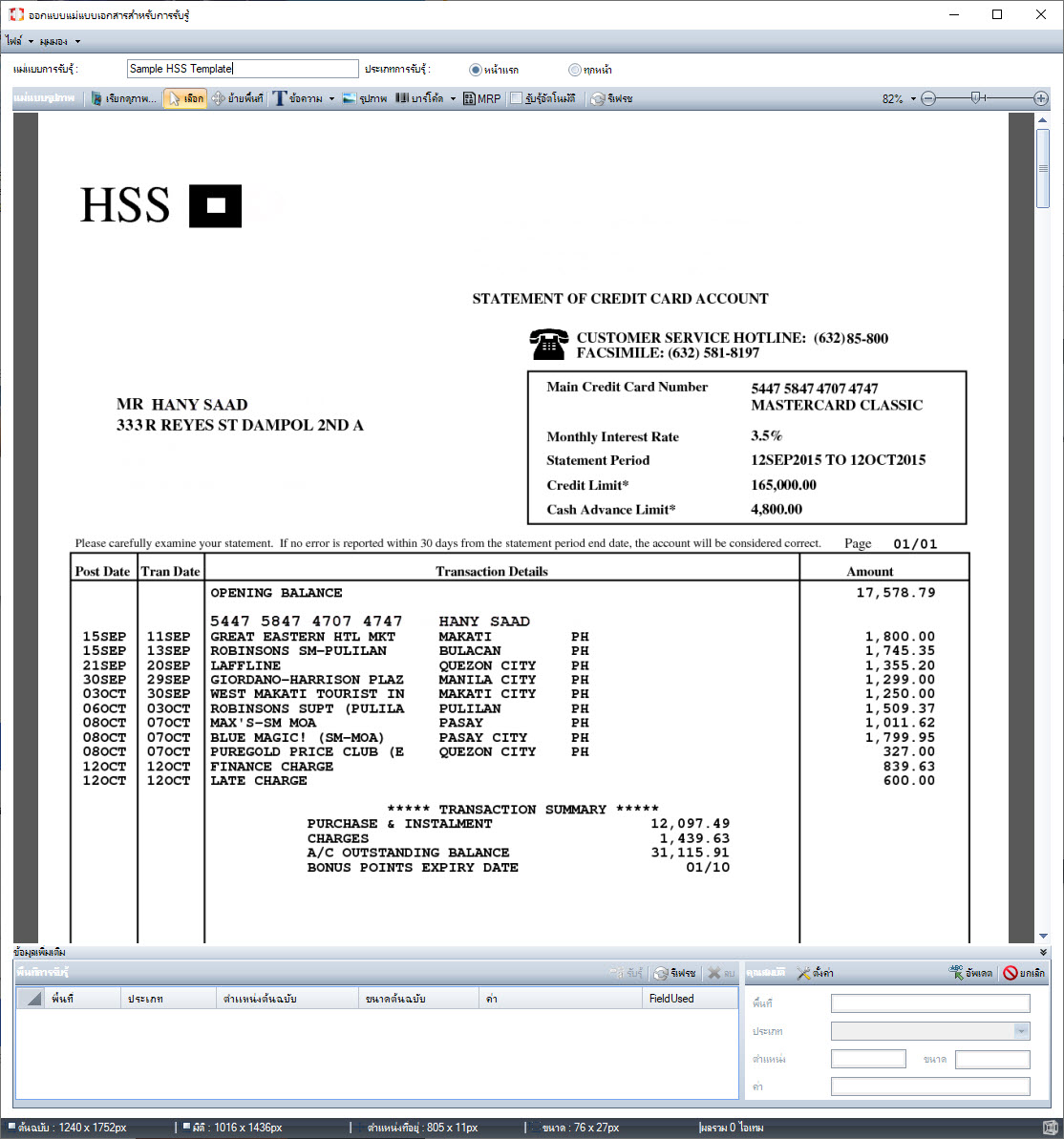
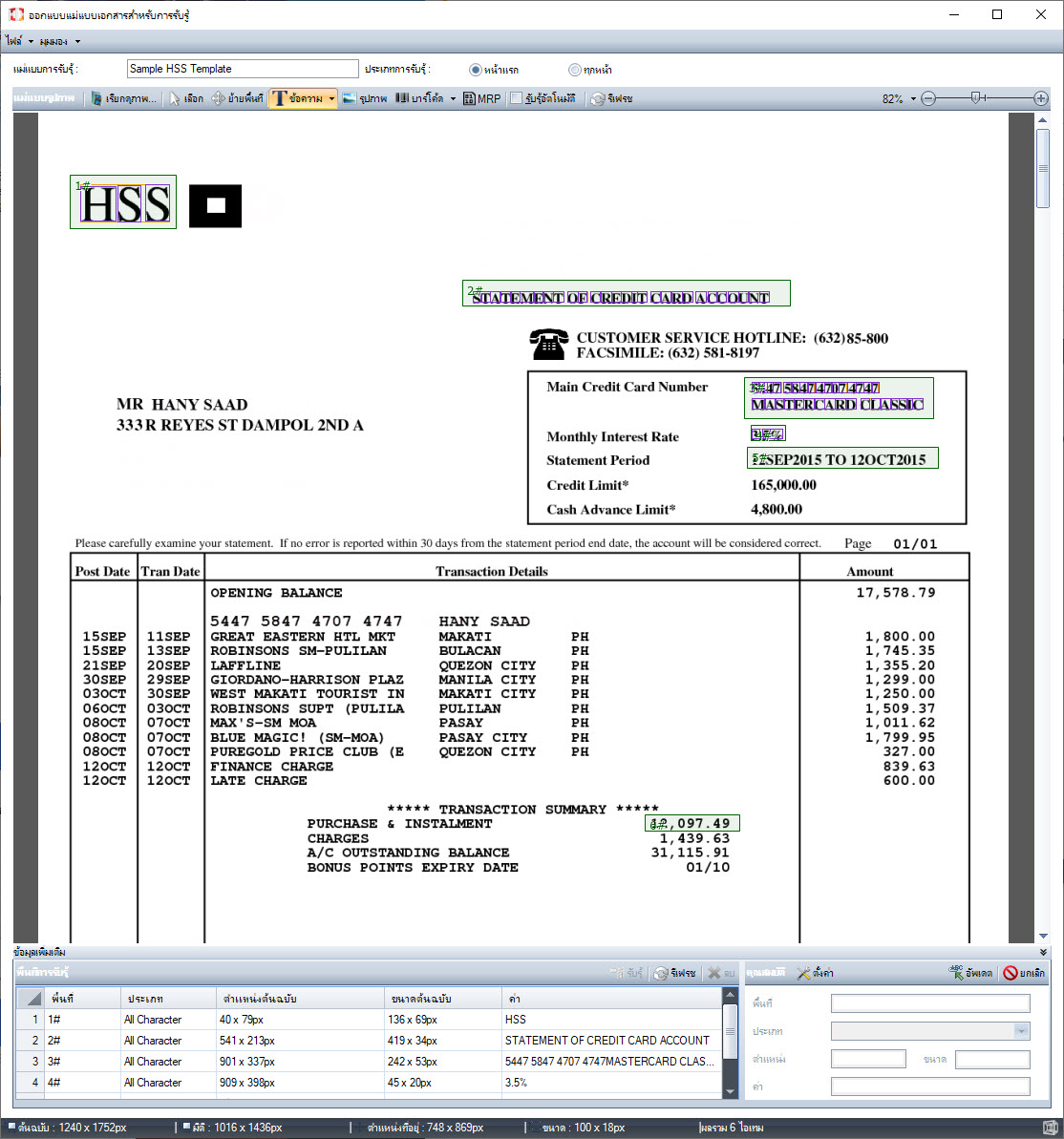
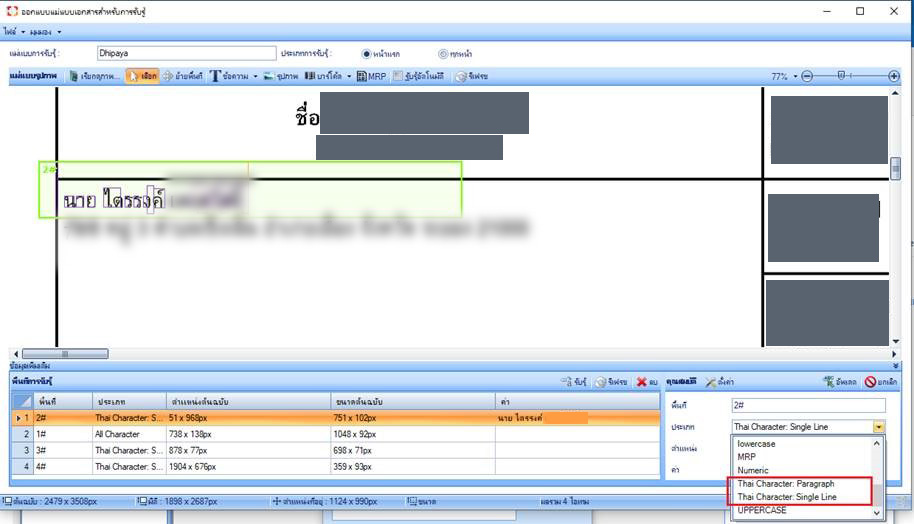

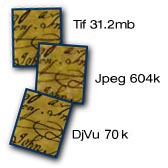 และซอฟต์แวร์เพื่องานสแกน ไฟล์ผลลัพธ์ที่มักเป็นที่นิยมต่อการบันทึกเก็บไว้ใช้งานในภายหลัง คงหนีไม่พ้น PDF กับ TIFF และเมื่องานสแกนมีเยอะเพิ่มมากขึ้น ปัญหาที่ตามก็คงเป็นเรื่องของการจัดการพื้นที่บนฮาร์ดดิสก์ แล้วยิ่งหากต้องการสแกนเอกสารด้วยความละเอียดตั้งแต่ 300 dpi ขึ้นไป เพื่อให้เอกสารทีความคมชัดเพียงพอต่อความต้องการของซอฟต์แวร์ประเภท OCR ด้วยแล้ว ขนาดของไฟล์ก็จะใหญ่เพิ่มตามความละเอียดที่ใช้ในการสแกน อย่างหลีกเลี่ยงไม่ได้ แต่อีกหนึ่งคุณสมบัติเด่นของโปรแกรม N2N Capture ที่สามารถเลือกการบีบอัดไฟล์ (Djvu compression) ให้มีขนาดที่เล็กลงกว่าปกติ และไม่ไปกระทบต่อคุณภาพของไฟล์เอกสาร เลือกบันทึกให้เป็นไฟล์แบบ HCP-PDF หรือ Djvu ก็ได้ นับว่าเป็นคุณสมบัติที่น่าจับตามองต่องานสแกน และจัดเก็บเอกสารอย่างแท้จริง
และซอฟต์แวร์เพื่องานสแกน ไฟล์ผลลัพธ์ที่มักเป็นที่นิยมต่อการบันทึกเก็บไว้ใช้งานในภายหลัง คงหนีไม่พ้น PDF กับ TIFF และเมื่องานสแกนมีเยอะเพิ่มมากขึ้น ปัญหาที่ตามก็คงเป็นเรื่องของการจัดการพื้นที่บนฮาร์ดดิสก์ แล้วยิ่งหากต้องการสแกนเอกสารด้วยความละเอียดตั้งแต่ 300 dpi ขึ้นไป เพื่อให้เอกสารทีความคมชัดเพียงพอต่อความต้องการของซอฟต์แวร์ประเภท OCR ด้วยแล้ว ขนาดของไฟล์ก็จะใหญ่เพิ่มตามความละเอียดที่ใช้ในการสแกน อย่างหลีกเลี่ยงไม่ได้ แต่อีกหนึ่งคุณสมบัติเด่นของโปรแกรม N2N Capture ที่สามารถเลือกการบีบอัดไฟล์ (Djvu compression) ให้มีขนาดที่เล็กลงกว่าปกติ และไม่ไปกระทบต่อคุณภาพของไฟล์เอกสาร เลือกบันทึกให้เป็นไฟล์แบบ HCP-PDF หรือ Djvu ก็ได้ นับว่าเป็นคุณสมบัติที่น่าจับตามองต่องานสแกน และจัดเก็บเอกสารอย่างแท้จริง